Partager vos photos en mode privé ou en mode public est un point d’entrée possible pour choisir la meilleure méthode de partage sur Joomeo, mais ce n’est pas le seul.
Nous vous proposons de faire un tour global et précis de cette fonction centrale de Joomeo.
Partagez vos photos en mode privé
Qu’est-ce que le partage photo/vidéo privé ?
Il s’agit d’un mode de partage qui impose aux visiteurs de s’identifier pour accéder aux albums que vous partagez avec eux. Pour cela, ils recevront par mail un login et un mot de passe générés automatiquement par Joomeo ou personnalisé par vos soins.
Le mode privé permet de partager, avec un contact ou un groupe de contacts, un album simple ou un dossier complet contenant plusieurs albums et plusieurs niveaux de sous-dossiers, tout en gérant de façon très fine et personnalisée les droits de chaque invité !
Comment ça marche ?
- Entrez dans le dossier ou l’album que vous souhaitez partager.
- Cliquez sur l’icône de partage en haut à droite de l’écran.
- Dans la fenêtre de partage, choisissez “Partage privé”.
- Lors du premier partage de l’album ou du dossier, cliquez sur le bouton “PARTAGER” pour accéder à la liste de vos contacts sur Joomeo.
- Si vous avez déjà des contacts ou des groupes de contacts, cochez ceux à qui vous souhaitez donner accès à votre album/dossier.
- Pour ajouter un nouveau contact dans votre carnet Joomeo :
- entrez simplement l’adresse mail du nouveau contact dans la case vous invitant à “Saisir un nom ou un mail”,
- puis cliquez sur “Créer un nouveau contact”,
- remplissez la fiche de votre nouveau contact pour l’enregistrer dans votre carnet Joomeo.
- Validez.
- Pensez à personnaliser les droits de chacun de vos invités ou groupes d’invités avant de cliquer sur “CONTINUER”.
- Personnalisez le message qui sera envoyé à vos invités et dans lequel chacun trouvera ses identifiants personnels.
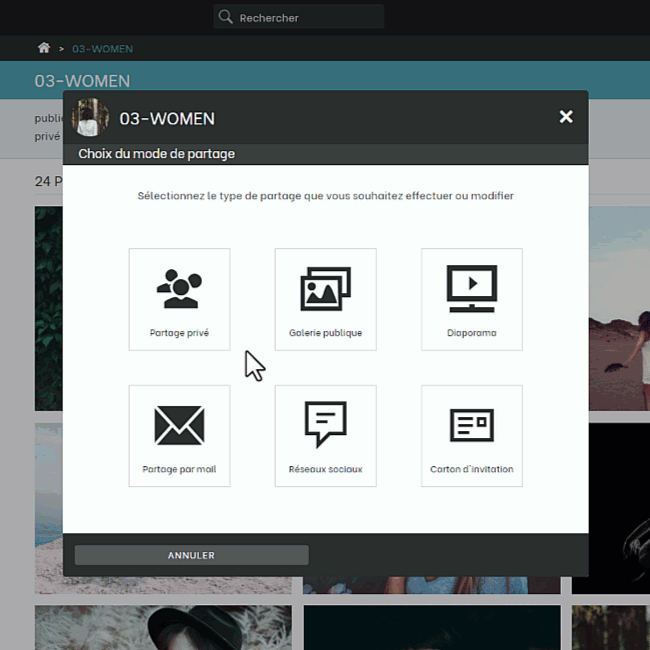
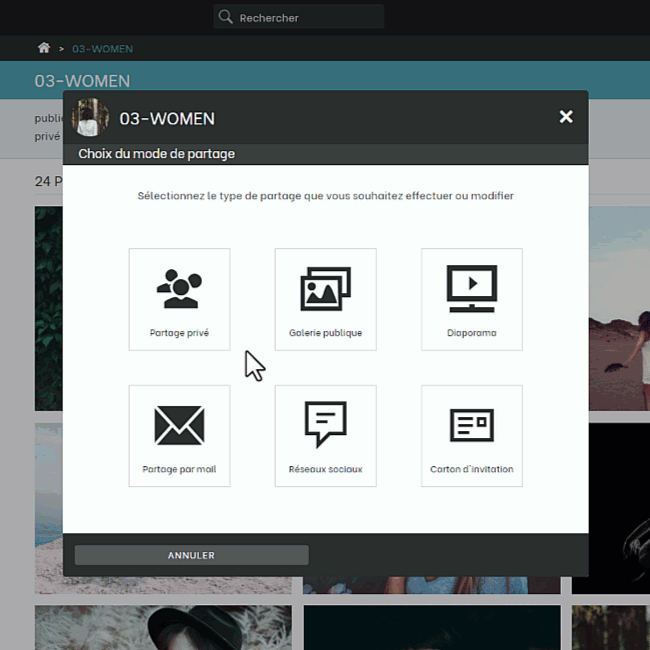
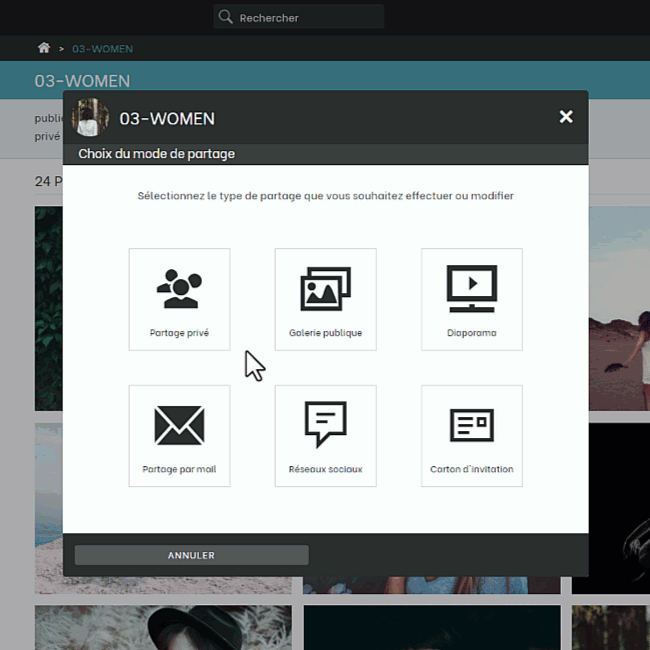
Le petit plus à connaître…
Pour accéder au gestionnaire de partage privé de votre album ou de votre dossier, cliquez sur “Gérer les partages privés” dans le menu en haut à droite de votre espace.
Pour les albums, vous pouvez aussi cliquer sur l’étiquette “Sélection de contacts” juste au-dessus de la grille des images.
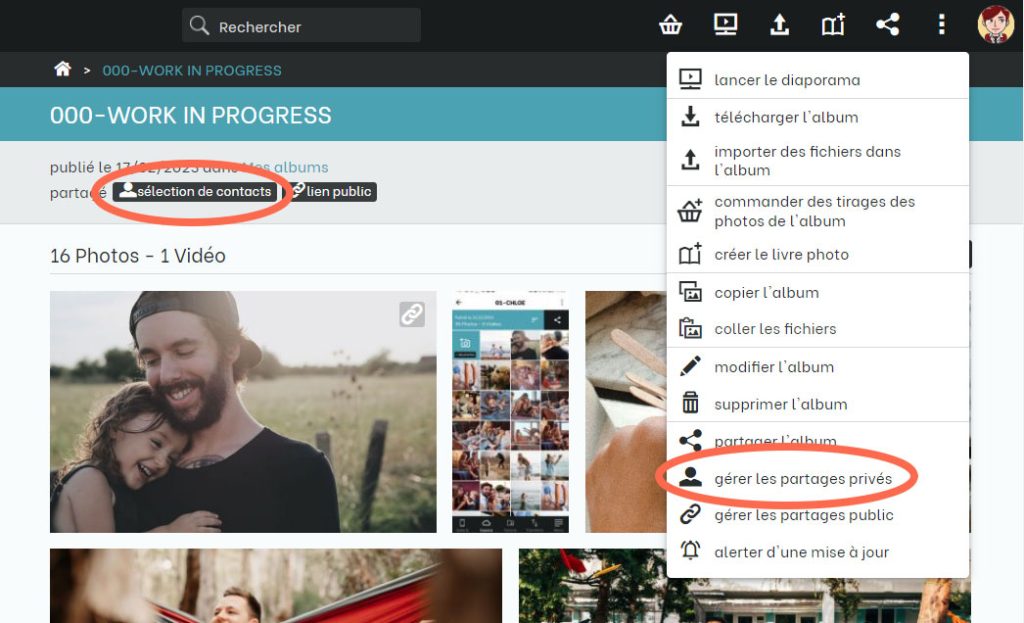
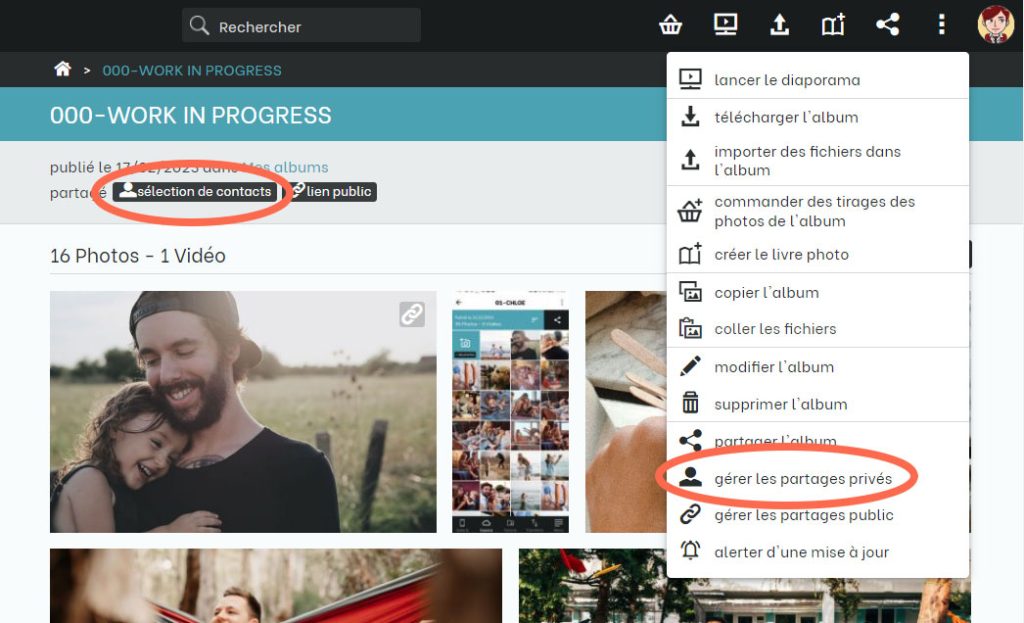
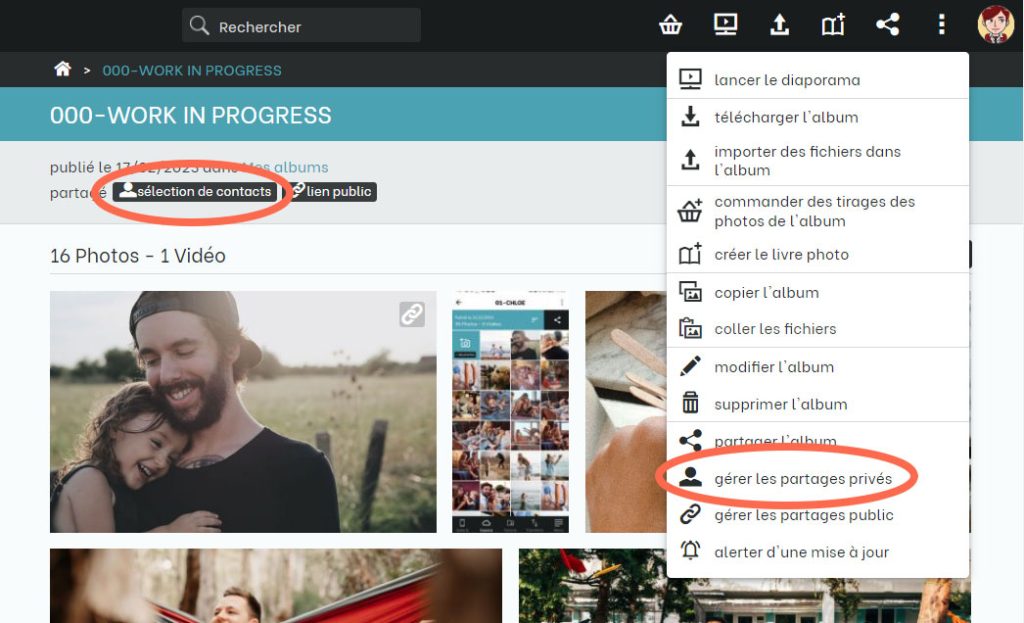
Partagez vos images en mode public
En quoi le partage public est différent du partage privé ?
En mode public, l’accès à vos albums n’impose aucune identification aux visiteurs. N’importe qui ayant connaissance de l’url de l’album (l’adresse visible dans la barre d’adresse du navigateur) peut voir les images qui s’y trouvent et bénéficier des autorisations que vous avez paramétrées.
C’est un mode de partage très pratique lorsqu’on cherche à donner un maximum de visibilité à ses images et à faciliter leur diffusion, notamment via les réseaux sociaux.
Mais cela ne vous empêche pas d’en protéger l’accès par un mot de passe et d’ajouter une date de validité du lien !



Joomeo vous propose plusieurs types de partages en mode public. Choisissez celui qui correspond à vos besoins.
Les galeries publiques
Les galeries publiques se partagent via un lien accessible sans identifiant ni mot de passe. C’est un moyen simple pour diffuser des images auprès d’un public qu’on ne connaît pas forcément, tout en maîtrisant les autorisations en termes de téléchargement et de commande de tirages.
- Dans la fenêtre des partages, cliquez sur le bouton “Galerie publique”.
- Valider l’alerte indiquant que vous optez pour un mode de partage public.
- Cliquez sur le bouton “MODIFIER LES DROITS DE PARTAGE” pour paramétrer les autorisations que vous souhaitez accorder à vos visiteurs.
- Cochez les autorisations souhaitées.
- Si besoin, ajoutez un mot de passe et/ou une date de fin de validité du lien de partage.
- Enregistrez vos choix.
- Copiez le lien ou téléchargez le QR Code pour les diffuser par vos propres moyens (mails, réseaux sociaux, etc.)
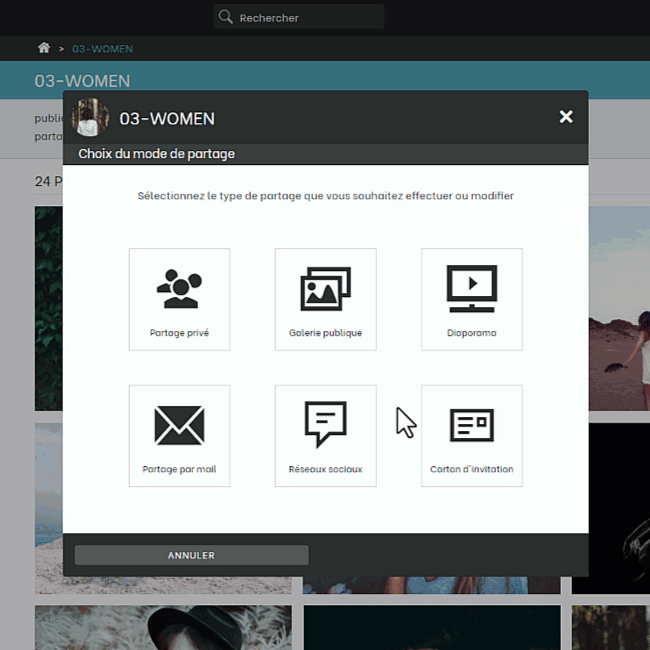
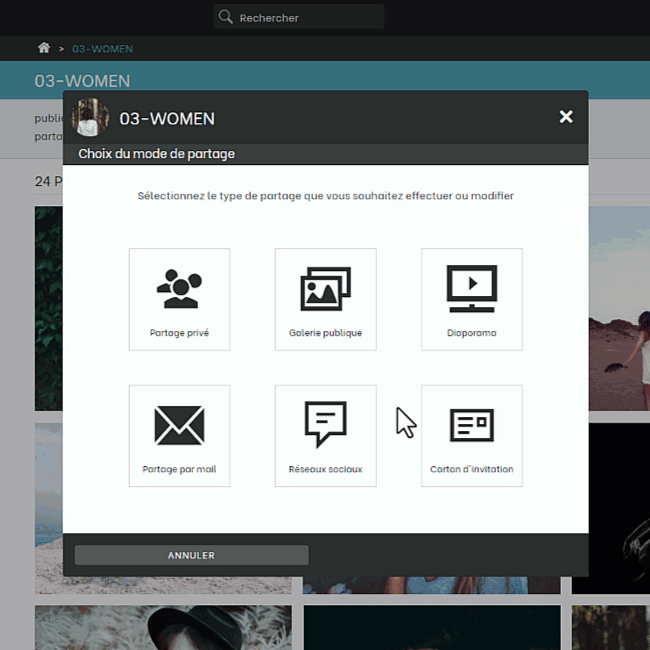
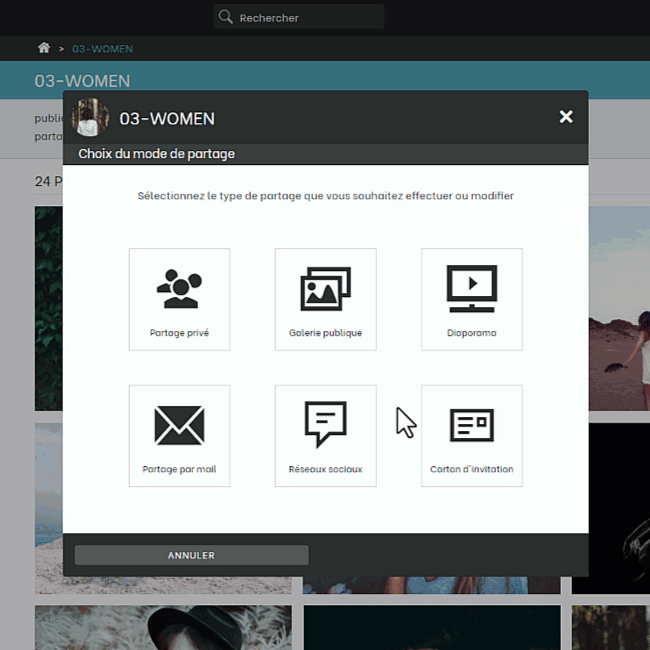
Les diaporamas
Les diaporamas sont un des modes les plus prisés pour diffuser des images. Élégants, faciles à créer, ils sont une manière dynamique de présenter vos photos en musique par exemple.
- Dans la fenêtre des partages, cliquez sur le bouton “Diaporama”.
- Valider l’alerte indiquant que vous optez pour un mode de partage public.
- Réglez les différents paramètres de votre diaporama (vitesse de défilement, affichage des contrôles, etc.)
- Importez vos fichiers MP3 et choisissez celui qui accompagnera le défilement de vos photos.
- Accédez aux autorisations de partage public de votre album en cliquant sur le bouton “MODIFIER LES DROITS DE PARTAGE”.
- Copiez le lien de partage et diffusez-le à votre guise.
- En cliquant sur le bouton “COPIER LE CODE”, vous copiez le code html qui vous permettra d’intégrer le diaporama à votre site internet ou votre blog. D’ailleurs, vous avez la possibilité de modifier les dimensions de votre diaporama pour l’adapter à votre site.
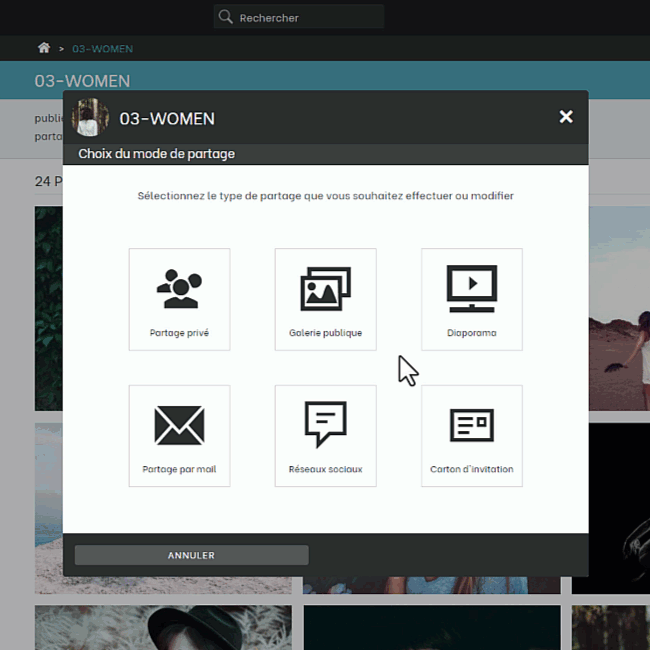
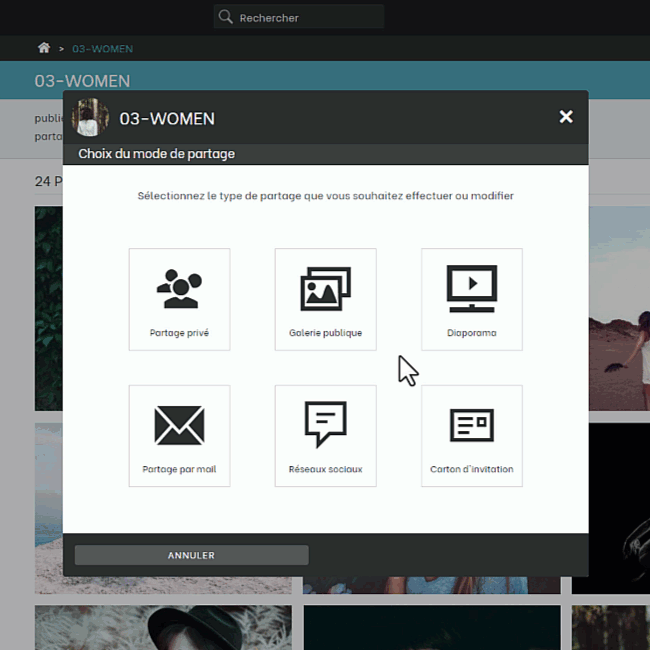
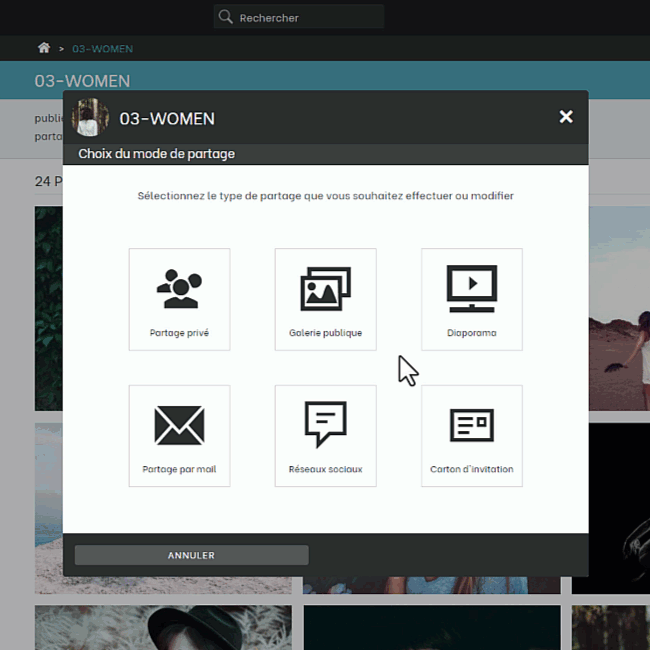
Le partage par mail
Partager ses images par mail est probablement le mode le plus courant. Avec Joomeo, vous pouvez diffuser vos diaporamas comme vos galeries publiques vers une liste d’adresses mails faisant partie de votre carnet d’adresses Joomeo ou non.
- Dans la fenêtre des partages, cliquez sur le bouton “Partage par mail”.
- Validez l’alerte indiquant que vous optez pour un mode de partage public.
- Choisissez si vous préférez partager une page web (la page de galerie publique) ou un diaporama.
- Ajoutez les adresses mails vers lesquelles vous souhaitez envoyer votre invitation.
- Les adresses ajoutées manuellement, et ne faisant pas partie de vos contacts Joomeo, ne seront pas ajoutées à votre carnet d’adresses.
- Accédez aux autorisations de partage du partage public de votre album en cliquant sur le bouton “MODIFIER LES DROITS DE PARTAGE”.
- Validez vos modifications.
- Personnalisez votre message si vous le désirez et envoyez votre invitation.
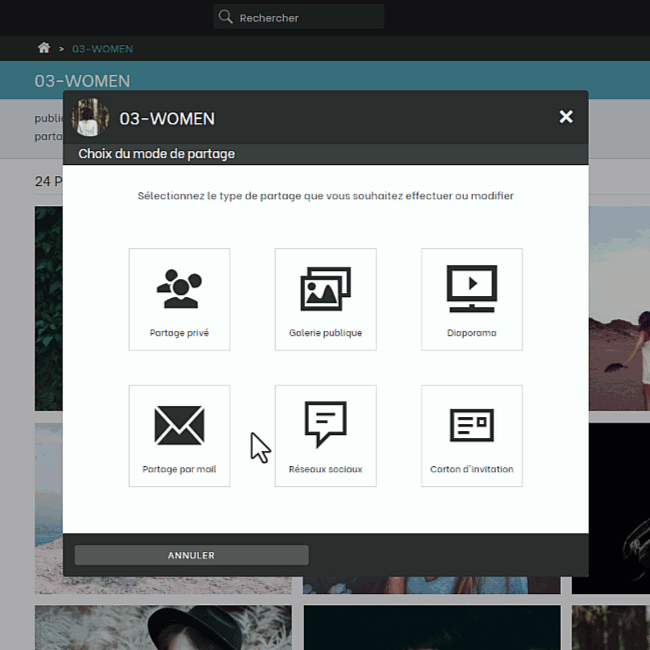
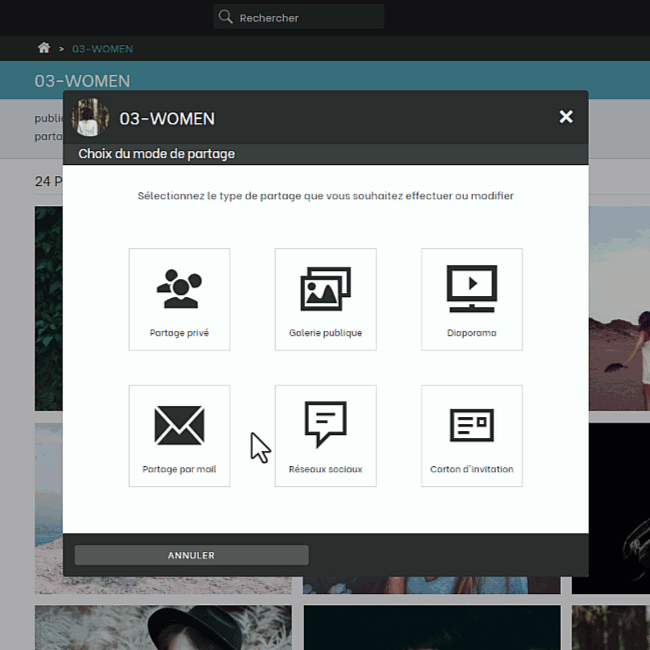
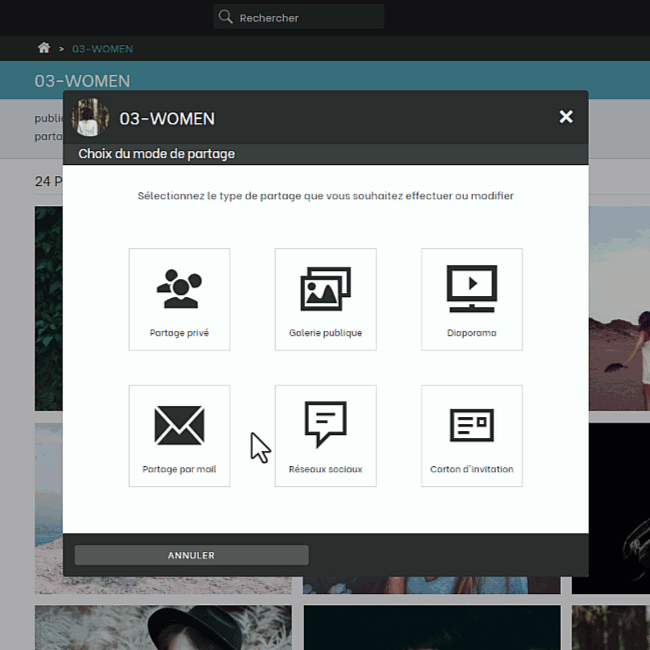
IMPORTANT :
Ne confondez pas le partage par mail, que nous venons de voir, et le partage privé. Le partage par mail fait partie des partages publics. Il vous permet de diffuser des diaporamas et ou des galeries publiques directement depuis votre espace Joomeo, vers des contacts faisant partie ou non de votre carnet d’adresses Joomeo.
Les visiteurs ne seront pas identifiés lors de leur passage sur votre diaporama ou votre galerie. Ils pourront eux-mêmes diffuser vos images via les réseaux sociaux par exemple, ce que le partage privé n’autorise pas.
Le partage vers les réseaux sociaux
Il s’agit une méthode simple est pratique pour relayer une galerie ou un diaporama vers Facebook ou X (ex-Twitter).
- Dans la fenêtre des partages, cliquez sur le bouton “Réseaux sociaux”.
- Validez l’alerte indiquant que vous optez pour un mode de partage public.
- Choisissez le format que vous désirez partager : une page web (votre galerie publique) ou un diaporama.
- Accédez aux autorisations de partage du partage public de votre album en cliquant sur le bouton “MODIFIER LES DROITS DE PARTAGE”.
- Validez vos modifications.
- Cliquez sur le bouton du réseau social de votre choix.
- Une nouvelle fenêtre s’ouvre dans votre navigateur vous permettant de vous connecter (ou de vous identifier) à votre réseau social pour poster votre galerie publique ou votre diaporama sur votre fil d’actualités.
- Validez, c’est posté !
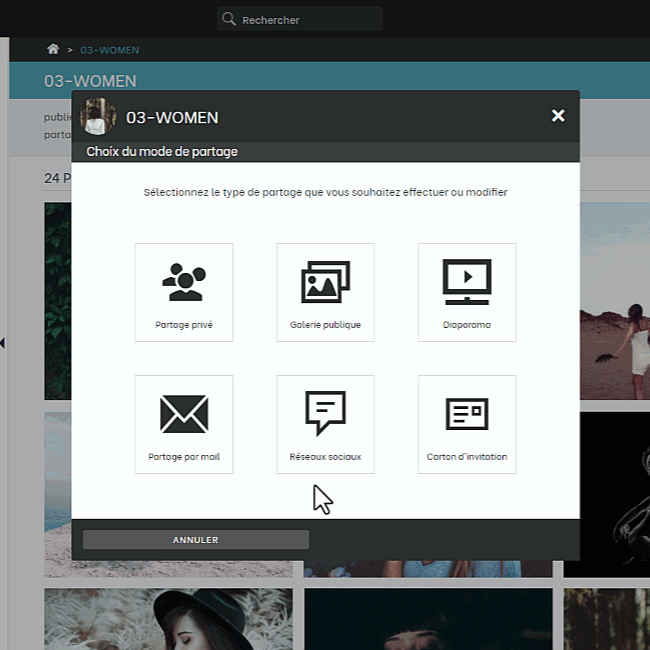
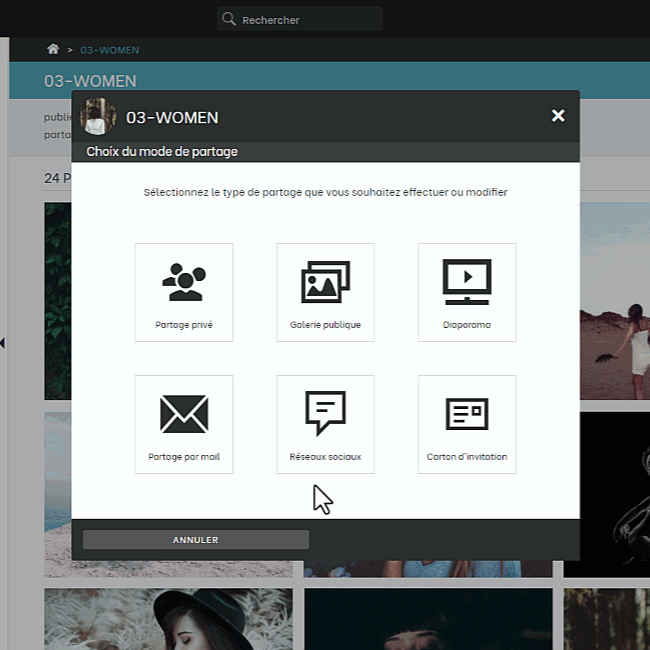
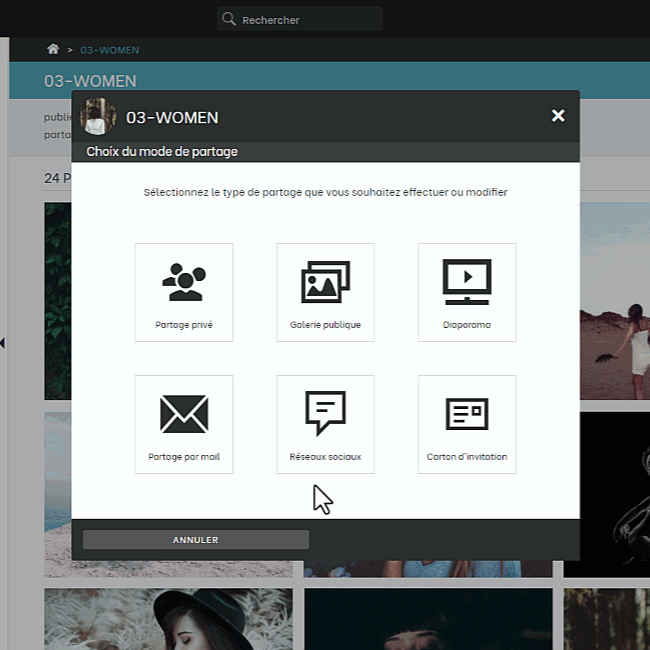
Créer une carte d’invitation à imprimer et à distribuer lors de vos événements
Parfois, il peut être pratique de créer et d’imprimer un carton d’invitation pour diffuser l’adresse de la galerie publique et un QR code pour en faciliter l’accès avec un mobile.
- Dans la fenêtre des partages, cliquez sur le bouton “Carton d’invitation”.
- Validez l’alerte indiquant que vous optez pour un mode de partage public.
- Personnalisez le message qui apparaîtra en haut du carton.
- Accédez aux autorisations de partage du partage public de votre album en cliquant sur le bouton “MODIFIER LES DROITS DE PARTAGE”.
- Validez vos modifications.
- Choisissez le nombre de poses que vous souhaitez (1 ou 9) puis téléchargez le fichier PDF que vous pourrez imprimer chez vous.
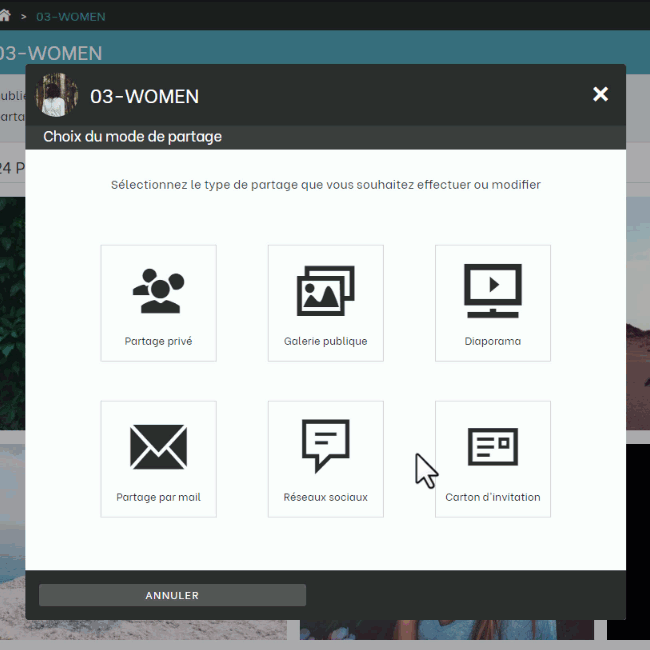
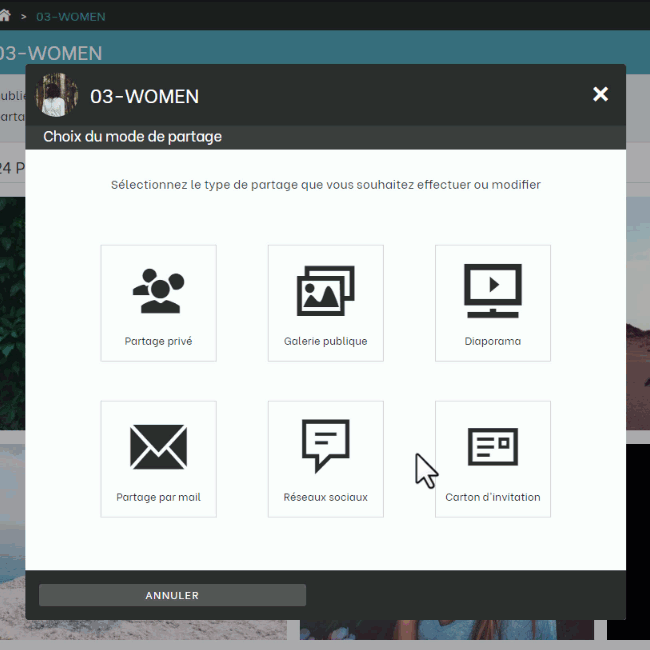
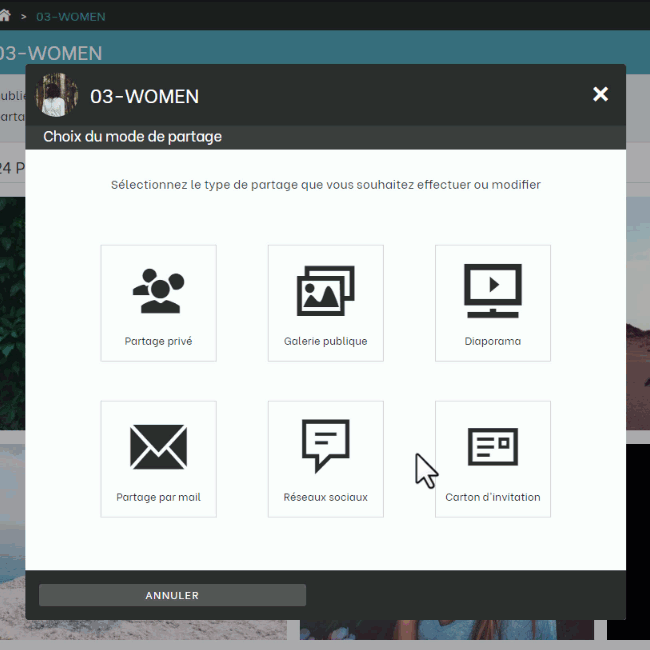
Bon à savoir…
Dans les partages publics, les autorisations sont communes à tous les visiteurs et ne peuvent être personnalisées. Donc, lorsque vous modifiez des paramètres dans une galerie publique dont vous avez déjà diffusé l’url, ces nouveaux paramètres s’appliqueront en temps réels à toutes vos instances de partage.
De même, lorsque vous changez les droits sur le diaporama d’un album, ces modifications seront immédiatement appliquées sur la galerie publique de l’album en question.
- Pour ouvrir le manager des liens publics de votre album, rendez-vous dans le menu en haut à droite de votre espace Joomeo et choisissez “Gérer les partages publics” ou cliquez simplement sur l’étiquette “Lien public” avec l’icône en forme de maillon de chaîne.
- Modifiez tous les paramètres que vous souhaitez et l’ensemble des réglages seront immédiatement répercutés sur les partages publics créés à partir de cet album.
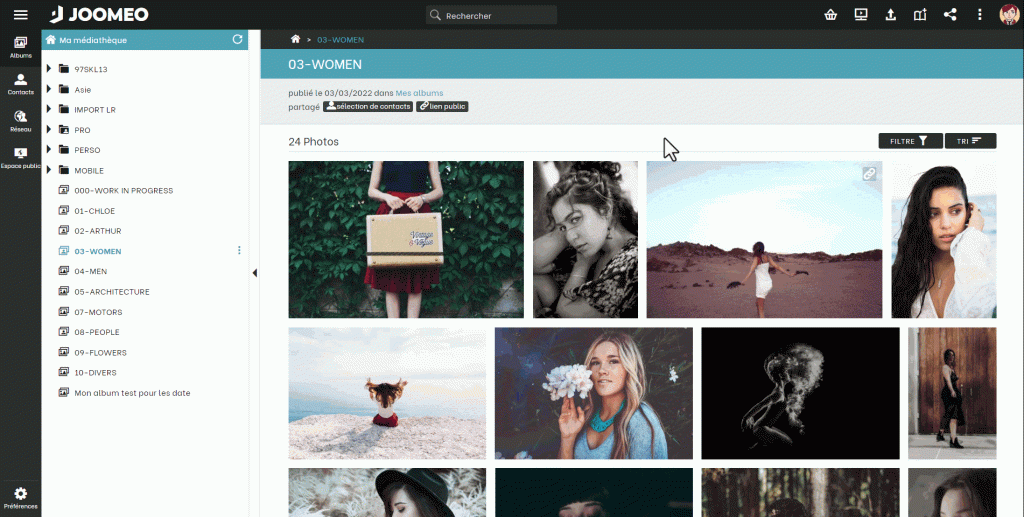
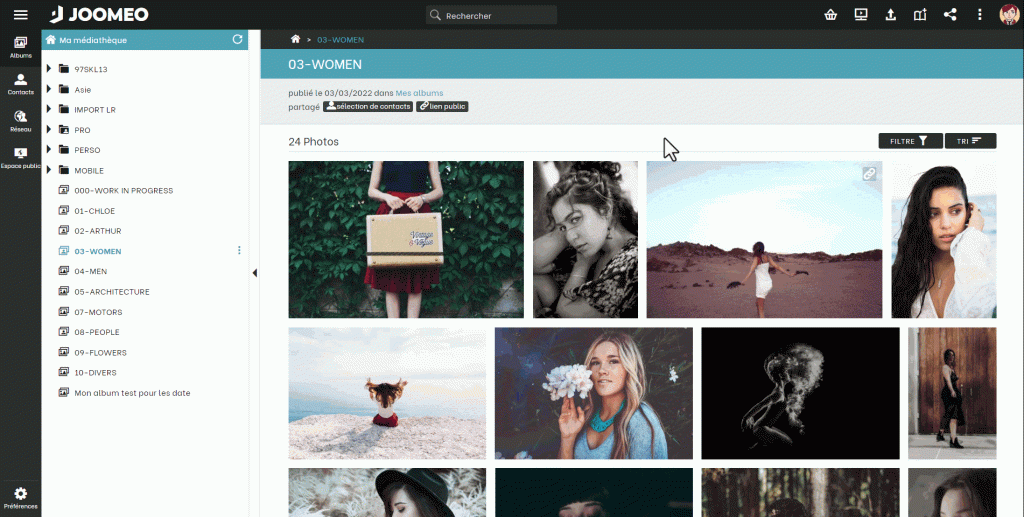
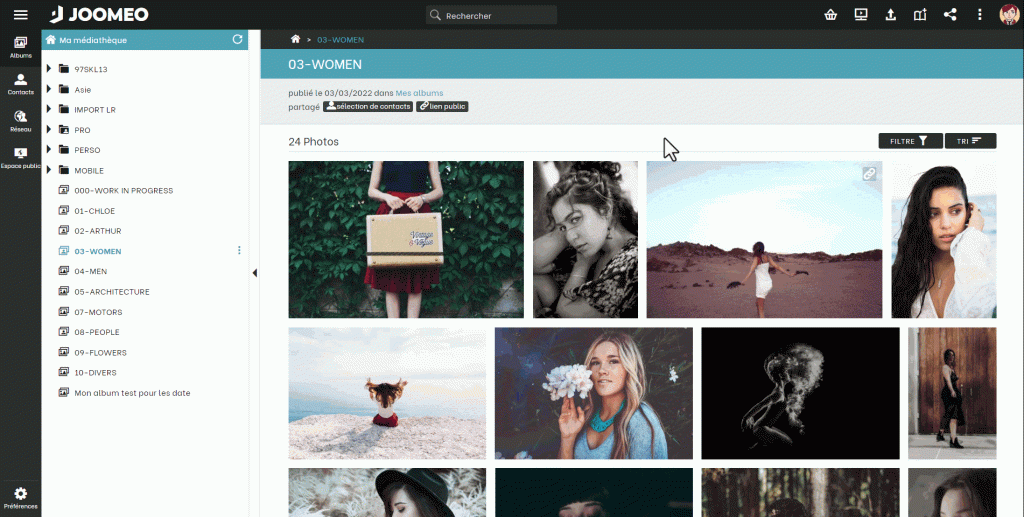
Les liens directs pour les photos et les vidéos
Les liens directs vers les photos et les vidéos sont utilisés pour accès à des images précises, sans qu’aucune identification ne soit nécessaire. Ils permettent d’afficher des prévisualisations de tailles variables en fonction de vos choix et éventuellement de les intégrer sur une page web ou de les diffuser sur les réseaux sociaux.
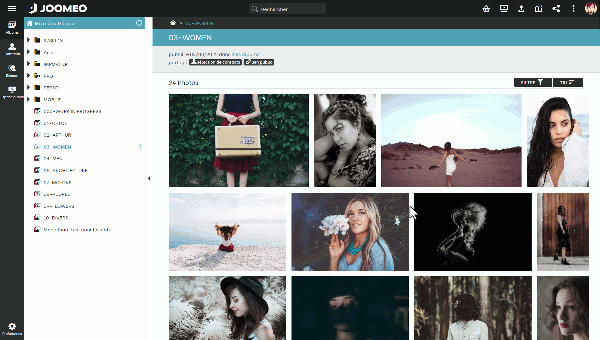
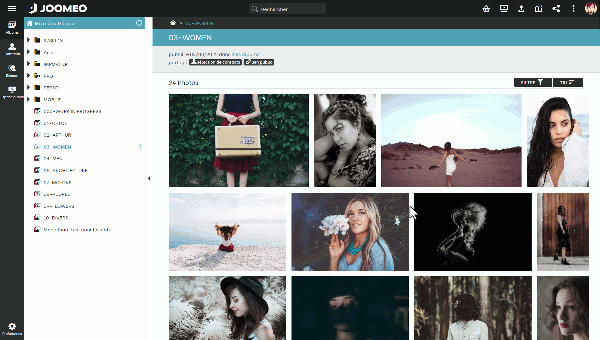
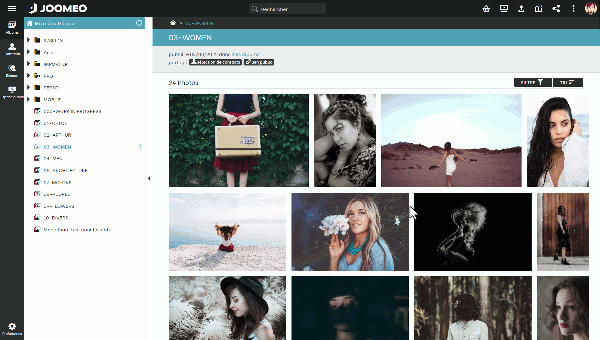
Voici comment ils fonctionnent :
- Cliquez sur l’image de votre choix pour l’afficher en grand dans votre espace et, éventuellement accéder à ses informations.
- Ouvrez la fenêtre de partage en cliquant sur l’icône en haut à droite de la fenêtre.
- Choisissez le format d’image vers lequel vous souhaitez que votre lien direct amène vos visiteurs.
- Autorisez ou non le téléchargement du fichier source à partir de ce lien.
- Copiez le lien proposé pour le partager avec vos propres moyens.
- Ou cliquez sur le bouton du réseau social de votre choix afin de publier l’image dans votre fil d’actualité.
- Ou copiez le code HTML qui vous permettra d’intégrer votre photo ou votre vidéo à la page internet de votre choix.
Conclusion
Désormais, vous connaissez tout (ou presque) du partage photo et vidéo sur Joomeo. À vous de définir quel est le mode le plus adapté à vos besoins au moment où vous faites votre partage. Et si vous vous trompez, ce n’est pas si grave, vous pouvez tout modifier en temps réel pour réparer votre erreur !
Lancez-vous !



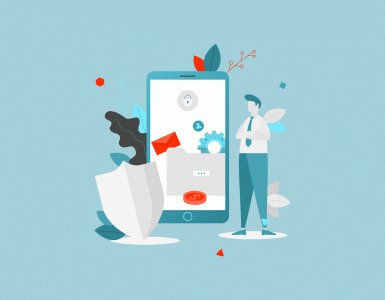










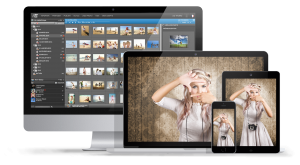

Bonjour, je ne réussis pas à partager une 2ème fois à la même personne un album dont j’ai ajouté une photo. Cette personne reçoit la page sur laquelle je dois mettre mes identifiants. Comment faire s’il vous plait ?
Bonjour, votre contact n’a pas à entrer vos identifiants mais les siens ! Il/elle les trouvera dans le mail d’invitation que vous lui avez envoyé via Joomeo. Si vous le souhaitez, vous pouvez lui renvoyer une invitation en passant par la page des contacts et en cliquant sur la petite enveloppe dans sa fiche.
Si besoin, vous pouvez contacter notre centre support afin que nos conseillères/conseillers vous guident.
Bonne journée et bonne année 2025.
Bonjour à l’équipe,
Le tuto de “Partagez vos photos avec Joomeo” est très complet et didacticiel, mais (même si je l’utilise couramment) les présentations des chapitres sont présentés en cadence accélérée et même très rapide. C’est un très bon exercice pour les yeux qui doivent suivre la petite main dans la présentation.
De ce fait on ne peut pas enregistrer les explications car on ne peut pas arrêter le déroulement de la vidéo.
SVP merci de trouver une solution ou dites moi si vous avez ces mêmes présentations via YouTube par exemple?.
Par avance merci de vous pencher petit problème.
Bien cordialement.
Bonjour Jean-Paul,
les images sont effectivement un peu rapide… mais elles ne sont que des illustrations de ce que nous disons dans le texte. Veuillez noter aussi qu’elles sont issues de la vidéo visible au tout début de notre article. D’ailleurs, cette vidéo je vous confirme que cette vidéo est disponible sur YouTube, comme beaucoup d’autres sur notre chaine. Voici le lien vers nos tutos : Les tutos de Joomeo.
Et n’oubliez pas, si vous rencontrez des difficultés auxquelles nos tutos ne répondent pas, notre équipe de conseillères et de conseillers sont à votre écoute ici : contacter l’équipe support de Joomeo.
Je vous souhaite une très bonne journée et de bonnes fêtes.
Bonsoir,
Si je crée un visiteur générique en lui attribuant un partage privé sur un dossier contenant plusieurs albums, plusieurs individus (disposant des droits d’accès, mais donc les mêmes liens, ou qrcode, ou id pw) peuvent ils se connecter simultanément ?
Sinon, comment faire pour donner un accès public à un dossier contenant plusieurs albums, sans avoir à communiquer un lien par album?
Merci pour votre réponse. C’est un problème que je rencontre actuellement. Plusieurs centaines de personnes devant se connecter à un dossier contenant une dizaine d’albums (au total plusieurs milliers de photos). Les droits donnés sont la consultation, le téléchargement des photos, la commande de tirages par vos services
Merci pour votre réponse
Bonjour Jean-paul,
il n’y a aucune restriction en termes de nombre de connexions via les mêmes identifiants. Chaque personne utilisant les mot de passe et login de votre visiteur générique pourra se connecter quand elle veut d’où elle le souhaite.
Bonne journée.
Très sympa les nouveaux modes de partage !